excel收支自动统计模板怎么设置(excel收支表自动计算)
在网上看到一个收入、支出自动统计模板,现在进行改良一下,让其变得更智能,更强大。
操作步骤:
1、下拉菜单制作
选中B列数据,单击【数据】【数据验证】,出现如下对话框:
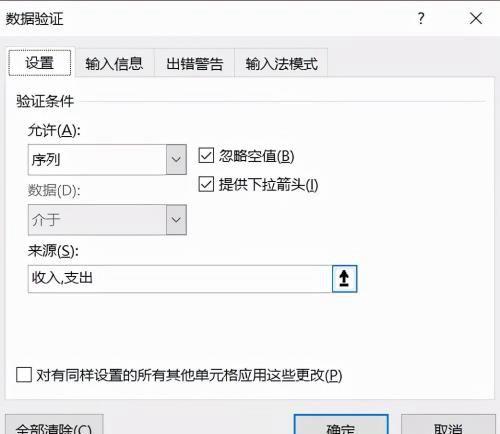
我们设置如上:允许中选择序列,在来源中输入:收入,支出。特别注意,收入,支出的中间逗号是英文状态下输入的符号。最后点击确定,就能完成下拉菜单设置,如此就限制了类型的项目。
GIF如下:
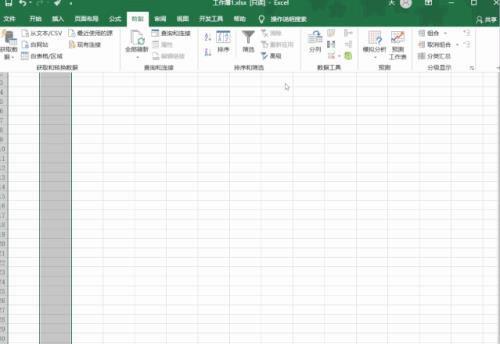
2、突出显示收入、支出格式
选中C列,点击【开始】【条件格式】【新建规则】,使用公式设置规则,设置规则如下:
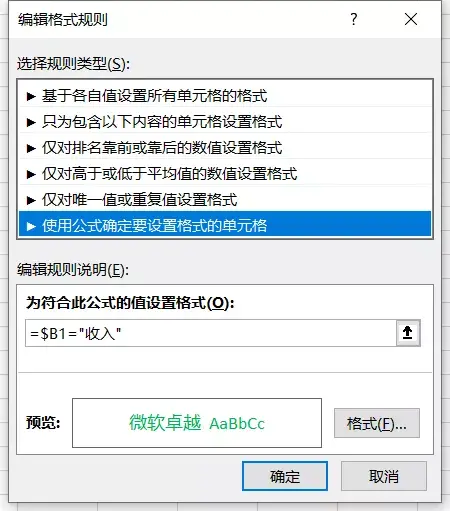
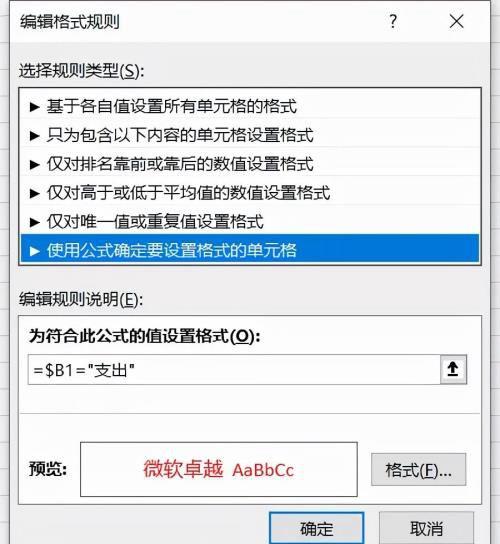
在格式中设置字体,当为收入时,显示绿色字体,反之为红色字体。
3、数据透视表
选中数据,按快捷键Ctrl、t,转为超级表。
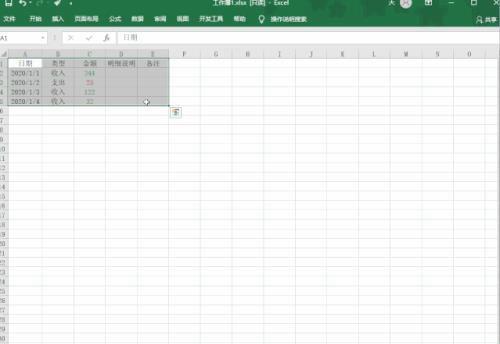
选中数据,单击【插入】【数据透视表】,将日期拖动到行字段,收入、支出拖动到列字段,金额拖到值区域。
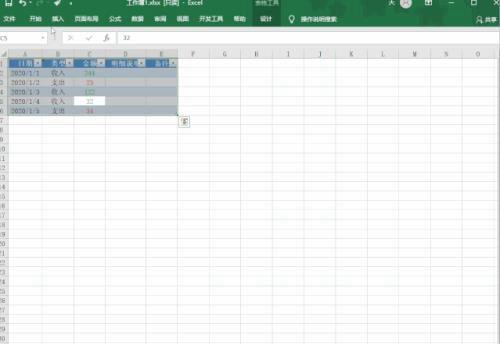
4、计算字段
点击总计字段,右键删除总计。
选中数据透视表,单击【分析】【计算字段】【计算项】,设置一个新字段:余额,公式如下:=收入支出。
如果数据有变化,只需要刷新,就能自动进行汇总。
GIF如下:
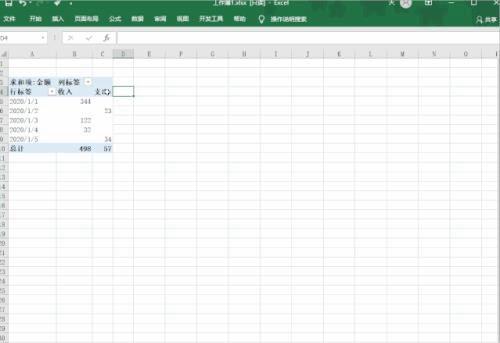
你学会了吗赶紧练习一下吧。如果你觉得好,请收藏备用哦。
免责声明:本文内容由互联网优秀作者用户自发贡献,本站仅提供存储空间服务,不拥有所有权,不承担相关法律责任。若有涉嫌抄袭侵权/违法违规的内容,请与我们取得联系举报,一经查实立刻删除内容。本文内容由快快网络小曲创作整理编辑!